MySQL数据库密码如何修改?
mysql是一种关系型数据库。在平时工作中经常会用到。但当数据库长时间不适用或者其它情况下忘记了数据库密码该怎么办呢?
下面就给你两种解决方式,保证能更好的解决你这个问题。(下面以修改ubuntu下的密码为例)
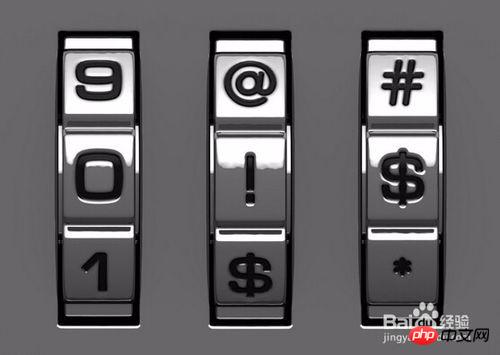
1.首先,进入到控制台页面(ubuntu下通过ctrl+alt+t进入,windows系统下通过开始菜单打开)
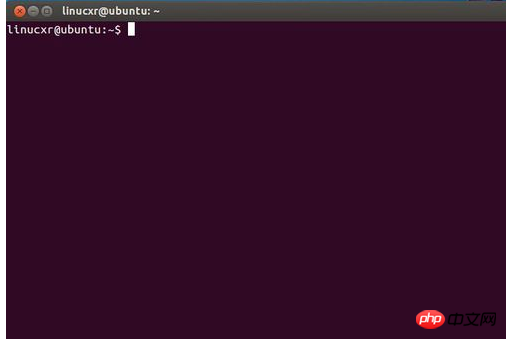
2.在控制台下输入“mysqld_safe --skip-grant-tablesmysql -u root mysql”,点击回撤。
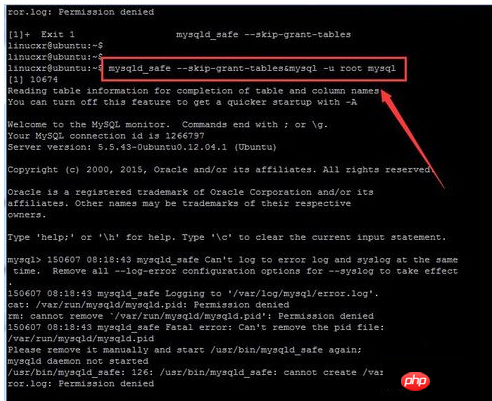
3.之后,再输入“UPDATE user SET password=PASSWORD("password") WHERE user='root';”(password为新密码,可以改为自己想设置的任何密码),下图设置密码为123456。
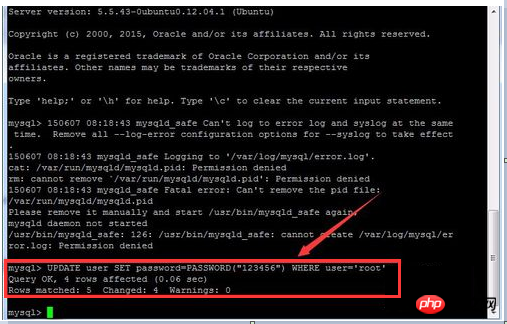
4.之后,再输入“FLUSH PRIVILEGES; ”即可刷新更新。完成修改。
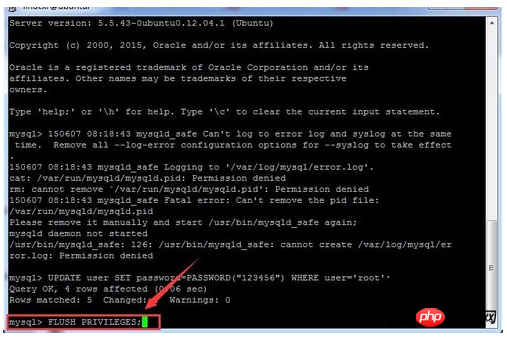
5.输入之后,点击回测,即可看到如下图所示的信息,标明刷新成功。
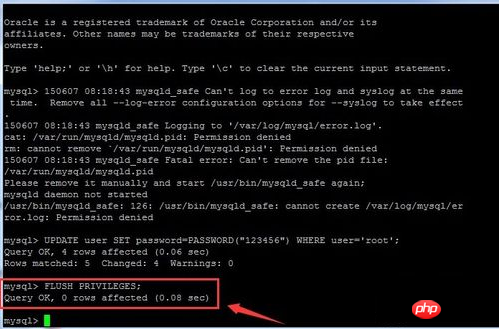
6.最后,即可使用mysql了,同时密码也已经修改为自己设置的密码了。
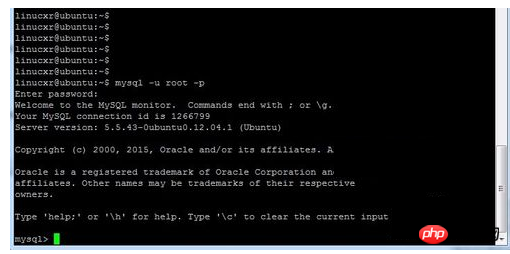
知道密码的情况下/步骤2
1.下面则是在知道密码的情况下,在知道密码的情况下,首先输入mysql -u root -p,然后输入数据库密码进入到数据库。
之后再输入“use mysql;”。
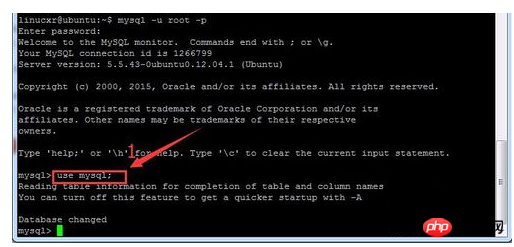
2.之后再输入“UPDATE user SET Password = PASSWORD('password') WHERE user = 'root';”(password既是新密码,下图修改密码为123456)
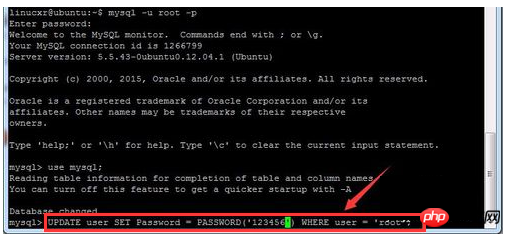
3.之后,再输入“FLUSH PRIVILEGES; ”即可刷新更新。完成修改。
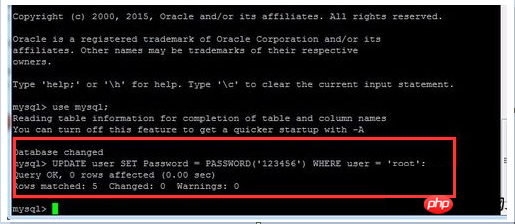
4.最后,再次进入到mysql下时,就需要输入新设置的密码,同时通过(show tables;)指令即可看到当前数据库下的表信息。
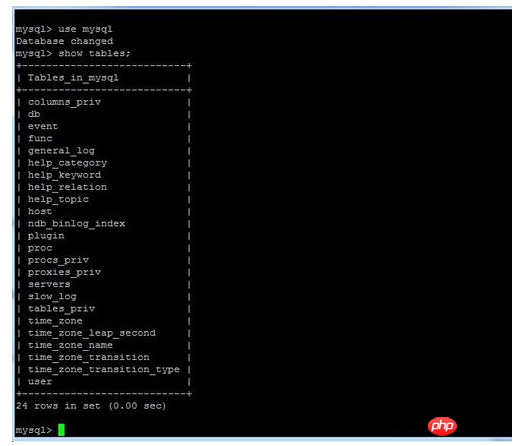
注意事项
1、数据库下的指令都需要带上;号。
2、如果认为本经验对您有所帮助,请点击左侧的【大拇指】支持一下!如果您想以后随时浏览请点击右侧的【收藏】,如果您认为本经验能够帮助到您,请点击页面右下方的双箭头进行分享
以上是MySQL数据库密码如何修改?的详细内容。更多信息请关注PHP中文网其他相关文章!

热AI工具

Undresser.AI Undress
人工智能驱动的应用程序,用于创建逼真的裸体照片

AI Clothes Remover
用于从照片中去除衣服的在线人工智能工具。

Undress AI Tool
免费脱衣服图片

Clothoff.io
AI脱衣机

Video Face Swap
使用我们完全免费的人工智能换脸工具轻松在任何视频中换脸!

热门文章

热工具

记事本++7.3.1
好用且免费的代码编辑器

SublimeText3汉化版
中文版,非常好用

禅工作室 13.0.1
功能强大的PHP集成开发环境

Dreamweaver CS6
视觉化网页开发工具

SublimeText3 Mac版
神级代码编辑软件(SublimeText3)

热门话题
 MySQL:世界上最受欢迎的数据库的简介
Apr 12, 2025 am 12:18 AM
MySQL:世界上最受欢迎的数据库的简介
Apr 12, 2025 am 12:18 AM
MySQL是一种开源的关系型数据库管理系统,主要用于快速、可靠地存储和检索数据。其工作原理包括客户端请求、查询解析、执行查询和返回结果。使用示例包括创建表、插入和查询数据,以及高级功能如JOIN操作。常见错误涉及SQL语法、数据类型和权限问题,优化建议包括使用索引、优化查询和分表分区。
 MySQL的位置:数据库和编程
Apr 13, 2025 am 12:18 AM
MySQL的位置:数据库和编程
Apr 13, 2025 am 12:18 AM
MySQL在数据库和编程中的地位非常重要,它是一个开源的关系型数据库管理系统,广泛应用于各种应用场景。1)MySQL提供高效的数据存储、组织和检索功能,支持Web、移动和企业级系统。2)它使用客户端-服务器架构,支持多种存储引擎和索引优化。3)基本用法包括创建表和插入数据,高级用法涉及多表JOIN和复杂查询。4)常见问题如SQL语法错误和性能问题可以通过EXPLAIN命令和慢查询日志调试。5)性能优化方法包括合理使用索引、优化查询和使用缓存,最佳实践包括使用事务和PreparedStatemen
 为什么要使用mysql?利益和优势
Apr 12, 2025 am 12:17 AM
为什么要使用mysql?利益和优势
Apr 12, 2025 am 12:17 AM
选择MySQL的原因是其性能、可靠性、易用性和社区支持。1.MySQL提供高效的数据存储和检索功能,支持多种数据类型和高级查询操作。2.采用客户端-服务器架构和多种存储引擎,支持事务和查询优化。3.易于使用,支持多种操作系统和编程语言。4.拥有强大的社区支持,提供丰富的资源和解决方案。
 apache怎么连接数据库
Apr 13, 2025 pm 01:03 PM
apache怎么连接数据库
Apr 13, 2025 pm 01:03 PM
Apache 连接数据库需要以下步骤:安装数据库驱动程序。配置 web.xml 文件以创建连接池。创建 JDBC 数据源,指定连接设置。从 Java 代码中使用 JDBC API 访问数据库,包括获取连接、创建语句、绑定参数、执行查询或更新以及处理结果。
 docker怎么启动mysql
Apr 15, 2025 pm 12:09 PM
docker怎么启动mysql
Apr 15, 2025 pm 12:09 PM
在 Docker 中启动 MySQL 的过程包含以下步骤:拉取 MySQL 镜像创建并启动容器,设置根用户密码并映射端口验证连接创建数据库和用户授予对数据库的所有权限
 centos安装mysql
Apr 14, 2025 pm 08:09 PM
centos安装mysql
Apr 14, 2025 pm 08:09 PM
在 CentOS 上安装 MySQL 涉及以下步骤:添加合适的 MySQL yum 源。执行 yum install mysql-server 命令以安装 MySQL 服务器。使用 mysql_secure_installation 命令进行安全设置,例如设置 root 用户密码。根据需要自定义 MySQL 配置文件。调整 MySQL 参数和优化数据库以提升性能。
 centos7如何安装mysql
Apr 14, 2025 pm 08:30 PM
centos7如何安装mysql
Apr 14, 2025 pm 08:30 PM
优雅安装 MySQL 的关键在于添加 MySQL 官方仓库。具体步骤如下:下载 MySQL 官方 GPG 密钥,防止钓鱼攻击。添加 MySQL 仓库文件:rpm -Uvh https://dev.mysql.com/get/mysql80-community-release-el7-3.noarch.rpm更新 yum 仓库缓存:yum update安装 MySQL:yum install mysql-server启动 MySQL 服务:systemctl start mysqld设置开机自启动
 MySQL的角色:Web应用程序中的数据库
Apr 17, 2025 am 12:23 AM
MySQL的角色:Web应用程序中的数据库
Apr 17, 2025 am 12:23 AM
MySQL在Web应用中的主要作用是存储和管理数据。1.MySQL高效处理用户信息、产品目录和交易记录等数据。2.通过SQL查询,开发者能从数据库提取信息生成动态内容。3.MySQL基于客户端-服务器模型工作,确保查询速度可接受。






